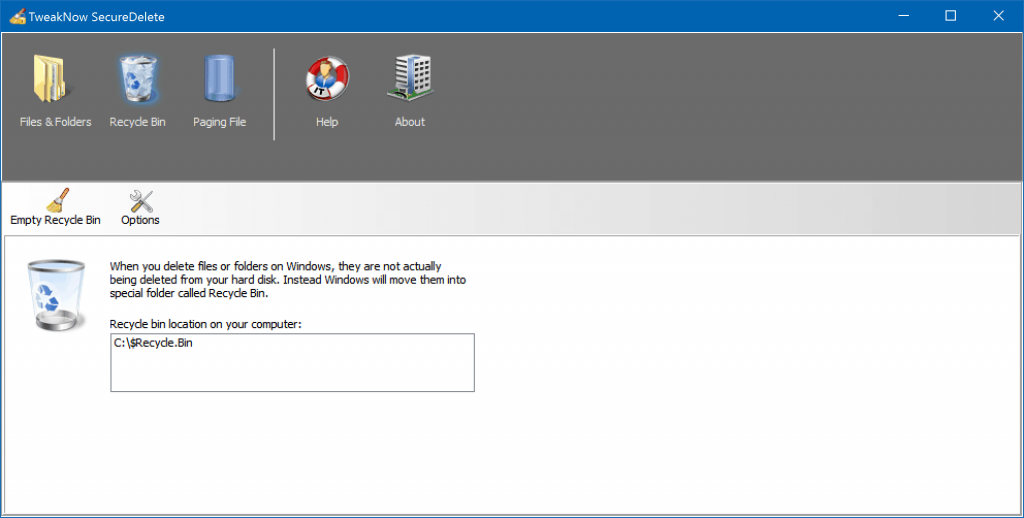- Неколико корисника је пријавило да за њих Мицрософт продавница на њиховом рачунару са оперативним системом Виндовс 11 не преузима ниједну апликацију.
- Чак и након инсталирања најновијег ажурирања за Виндовс 11, чини се да проблем и даље мучи кориснике.
- Можете пратити овај водич и применити решења једно по једно да бисте решили проблем који је при руци.
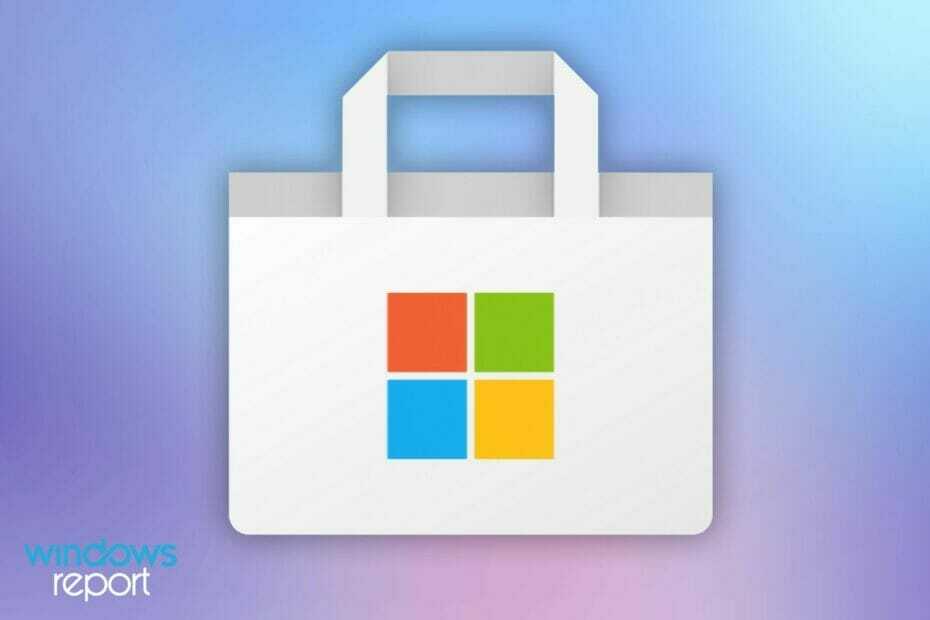
ИксИНСТАЛИРАЈТЕ КЛИКОМ НА ДАТОТЕКУ ЗА ПРЕУЗИМАЊЕ
- Преузмите алатку за поправку рачунара Ресторо који долази са патентираним технологијама (доступан патент овде).
- Кликните Започни скенирање да бисте пронашли проблеме са Виндовс 11 који би могли да изазову проблеме са рачунаром.
- Кликните Поправи све да бисте решили проблеме који утичу на безбедност и перформансе вашег рачунара.
- Ресторо је преузео 0 читаоци овог месеца.
Тхе Мицрософт продавница је веома важна део оперативног система Виндовс. То је место где можете преузети званичне Мицрософт апликације и игре.
Начин на који користите Гоогле Плаи продавница на Андроиду или Апп Сторе на Аппле уређајима, Мицрософт Сторе има исти значај за Виндовс ОС.
Имајте на уму да такође можете преузети званични софтвер или игре из других званичних извора или извора треће стране.
Иако Мицрософт Сторе има одличан интерфејс и ради беспрекорно, постоји неколико проблема на које можете наићи док користите апликацију.
Понекад се апликација Мицрософт Сторе неочекивано затвара или понекад наставља да се руши на Виндовс 11. Осим тога, постоје корисници за које Виндовс 11 продавница једноставно не инсталира апликације.
Ако сте један од оних корисника који се суочавају са Виндовс 11 продавницама не инсталирају апликације и траже решења да то поправе, онда сте на правом месту.
Овај водич укључује нека од најбољих решења која можете применити и евентуално поправити проблем са Виндовс 11 продавница која не инсталира апликације. Хајде да одмах уђемо у то.
Које су неке од нових функција Виндовс 11 Мицрософт продавнице?
Са сваком новом верзијом оперативног система Виндовс, Мицрософт јој додаје неке додатне функције. Предности овога се могу видети и на свим изворним апликацијама.
Мицрософт продавница је такође редизајнирана са Виндовс 11 и добија гомилу сјајних нових функција.
- Тоне апликација за забаву: Виндовс 11 Мицрософт продавница има огромну колекцију апликација за забаву, укључујући Диснеи+, Амазон Приме Видео, Нетфлик, Хулу, итд. Ово такође укључује велики скуп апликација за друштвене мреже, апликације за креативне умове, апликације везане за посао и апликације за прилагођавање рачунара.
- Додаје разноврсност игара: Можете да преузмете лежерне игре као што су Цанди Црусх Сода Сага, Мицрософт Солитаире Цоллецтион, Минецрафт, на рачунар игре као што су Мицрософт Флигхт Симулатор, Сеа оф Тхиевес, Аге оф Емпирес ИВ, Форза Хоризон 5 и Хало Инфините.
- Преуређен кориснички интерфејс: Уз мноштво нових апликација и игара, Мицрософт Сторе такође добија преуређен кориснички интерфејс. Апликација се сада отвара 35% брже и олакшава навигацију између страница.
- Укључује виџет за забаву: Виндовс 11 Мицрософт продавница долази са новим виџетом за забаву који ће вас обавештавати о најновијим дешавањима у индустрији медија и забаве.
Постоје још неке нове функције као што су ново искуство претраге, боља оптимизација Диснеи+ апликација, нова искачућа продавница која ће вам помоћи да инсталирате апликације директно са веб локације итд.
Све ове нове функције би биле пријатне за коришћење само ако Мицрософт продавница ради исправно. Дозволите нам да проверимо решења која можете да примените да бисте решили проблем са Виндовс 11 продавница која не инсталира апликације.
Како могу да поправим Виндовс 11 продавница која не инсталира апликације?
1. Поново покрените рачунар
- Отвори Почетак мени.
- Погоди Снага дугме.
- Изаберите Поново покренути.
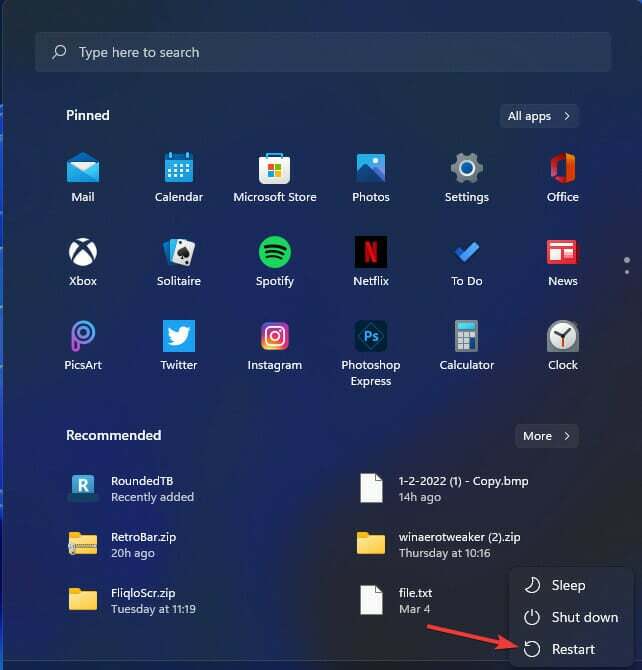
Ваш први корак ка решавању проблема са нефункционисањем продавнице Виндовс 11 је да једноставно поново покренете рачунар. Иако може изгледати једноставно, поновно покретање рачунара може помоћи у решавању разних проблема.
Поновно покретање рачунара омогућава му да учита све датотеке испочетка. Постоје шансе да се неке важне датотеке у вези са Мицрософт Сторе-ом нису учитале током претходне сесије.
Следите горе наведене кораке и поново покрените рачунар. Отворите Мицрософт Сторе на свом Виндовс 11 рачунару и проверите да ли су апликације инсталиране без икаквих проблема или не.
2. Поново се пријавите на Мицрософт Сторе
- Отвори Мицрософт продавница апликација.
- Кликните на профил икона.
- Изаберите Одјава опција.
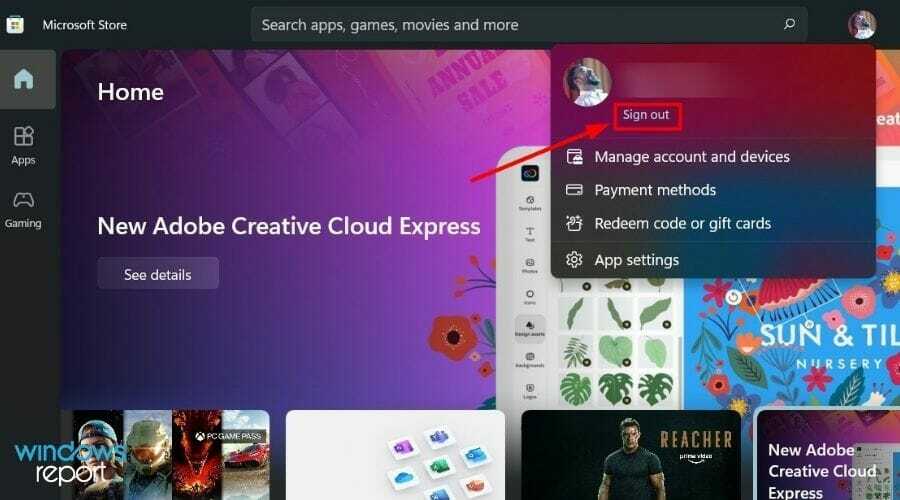
- Поново отворите Мицрософт Сторе.
- Изаберите Пријавите се опција.
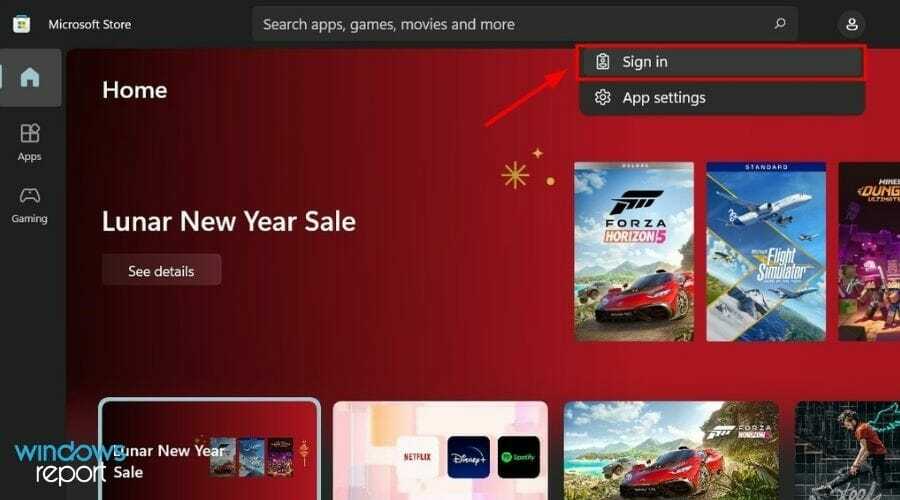
- Унесите акредитиве свог Мицрософт налога.
- Кликните Настави и наставите да поново повежете свој налог.
Због неких информација које недостају на вашем Мицрософт налогу, постоје шансе да Мицрософт продавница не инсталира апликације. Да бисте то решили, поново се повежите са својим Мицрософт налогом и проверите да ли ово решава проблем или не.
3. Проверите интернет везу
Потребна је стабилна и брза интернет веза за несметано функционисање Мицрософт Сторе-а. Ако постоји чест пад ваше интернет везе или није стабилна, онда ћете доживети проблем да Виндовс 11 продавница не инсталира апликације.
Такође је немогуће не само да користите Мицрософт Сторе на свом Виндовс 11 рачунару већ и да преузимате апликације са њега без интернет везе.
Предлажемо да користите веб странице као што су Фаст или Тест брзине да проверите брзину интернета. Осим тога, такође можете да пређете на другу Ви-Фи везу и видите да ли ово решава проблем или не.
4. Покрените проверу системских датотека
- Тражити Командна линија у менију Старт.
- Покрените га као администратор.
- Унесите наредбу испод и притисните Ентер:
сфц/сцаннов
Стручни савет: Неке проблеме са рачунаром је тешко решити, посебно када су у питању оштећена спремишта или Виндовс датотеке које недостају. Ако имате проблема да поправите грешку, ваш систем је можда делимично покварен. Препоручујемо да инсталирате Ресторо, алат који ће скенирати вашу машину и идентификовати у чему је грешка.
Кликните овде да преузмете и почнете да поправљате.
Ваш систем ће сада бити проверен да ли постоје оштећене датотеке и ако пронађе датотеке које недостају или су оштећене, аутоматски ће их поправити.
Када се процес заврши, једноставно поново покрените рачунар и видите да ли ово решава проблем са Виндовс 11 Сторе не инсталирањем апликација.
Такође можете користити поуздан софтвер треће стране тзв Ресторо. Овај алат ће вам помоћи да решите проблеме изазване оштећеним системским датотекама.
Ако се системске датотеке оштете, могу ометати нормално функционисање рачунара. У том случају, или наставите кроз процес поновне инсталације оперативног система или га поправите. А за то можете да испробате Ресторо и видите да ли ће решити ваш проблем или не.
5. Онемогућите активни ВПН
- притисните Победити+ Идугмад заједно за отварање Подешавања.
- У окну са леве стране изаберите Мрежа и Интернет.
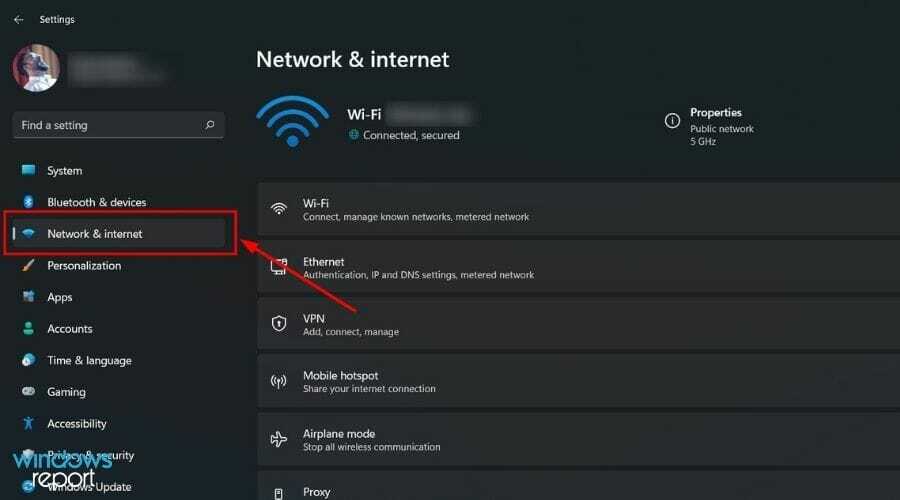
- Кликните на картицу Проки на десној страни.
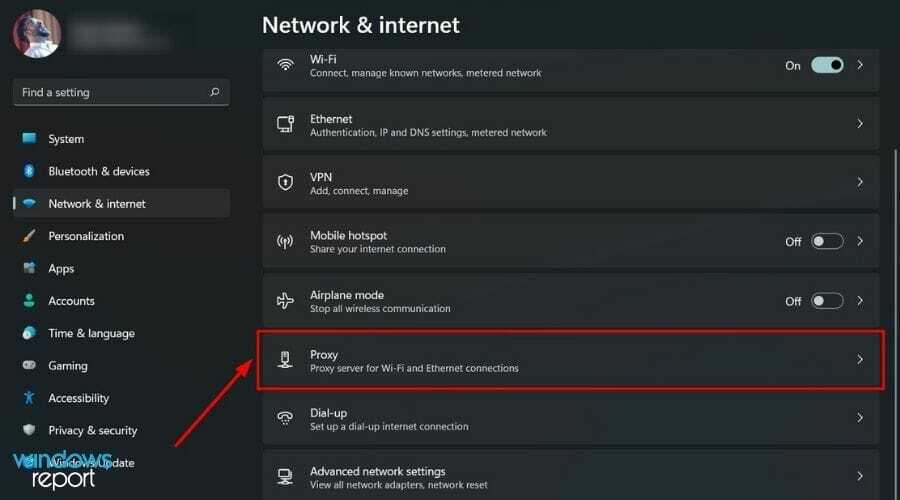
- У одељку Ручно подешавање проксија кликните на дугме Подеси поред Користите прокси сервер опција.
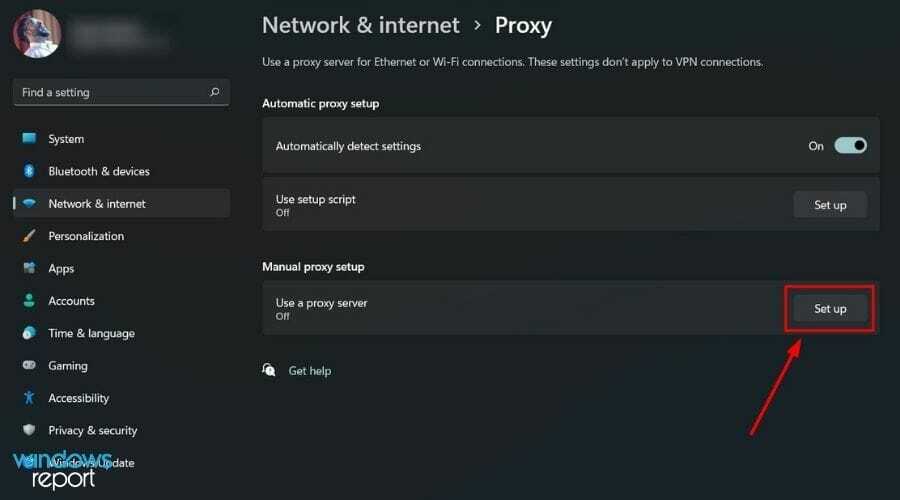
- Искључите Користите прокси сервер опција.
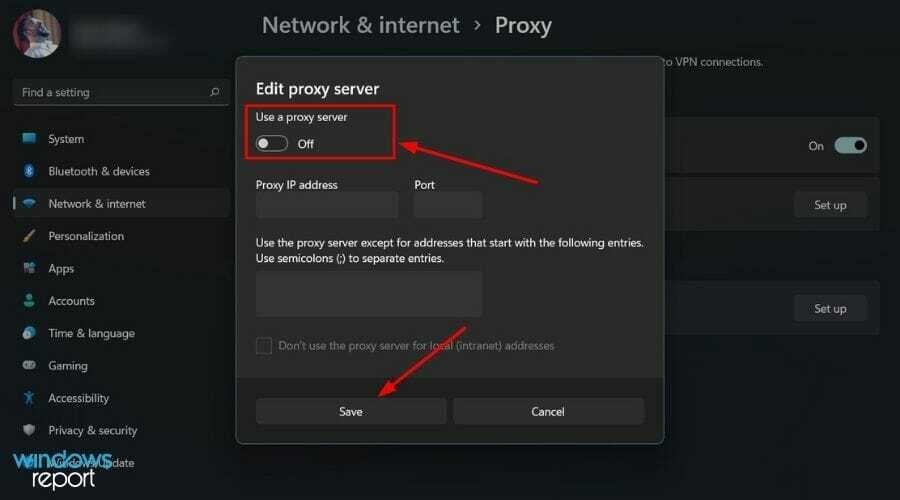
- Кликните на сачувати дугме и изађите.
Коришћење ВПН апликације омогућава вам приступ веб локацијама или садржају који је ограничен на ваш регион. Међутим, то може довести до сукоба са апликацијама Мицрософт Сторе-а, а такође може довести до тога да се апликације не инсталирају.
Следите горе наведене кораке и онемогућите ВПН услугу на рачунару са оперативним системом Виндовс 11 и погледајте да ли ово помаже.
- Како да поправите Патх оф Екиле ако не препознаје вашу графичку картицу
- Стеам Цхат није успео да отпреми и пошаље слику: 8 начина да то поправите
- Боотрец није препознат у оперативном систему Виндовс 11? Примените ову лаку поправку
- 4 најбоља преносива претраживача за Цхромебоок у 2022
- Како аутоматски омогућити Цтфмон.еке у оперативном систему Виндовс 11
6. Обришите кеш Мицрософт Сторе-а
- Отвори Почетак мени.
- Тражити Виндовс терминал и отворите га као администратор.
- Унесите наредбу испод и притисните Ентер:
всресет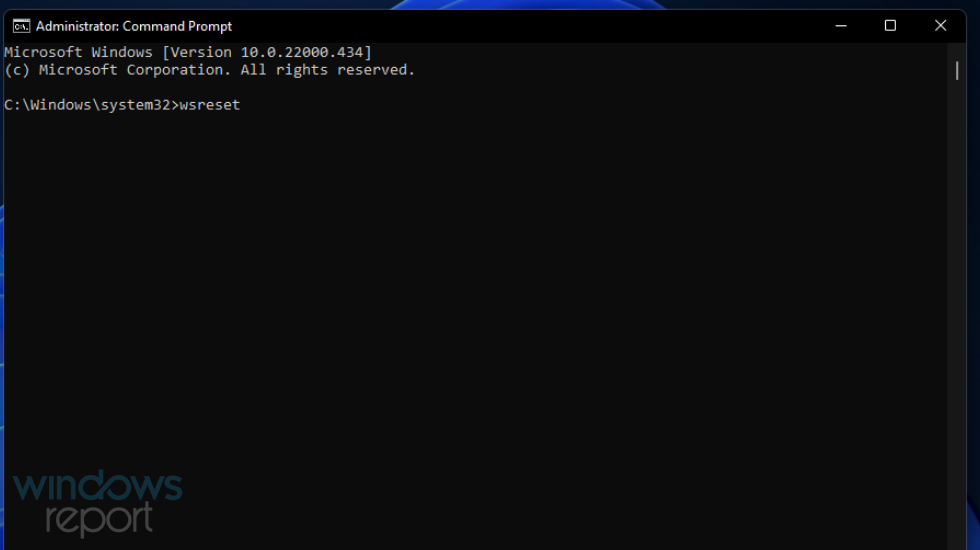
Ова команда ће ресетовати кеш датотеке Мицрософт Сторе-а на вашем Виндовс 11 рачунару. Ако наставите да користите апликације на рачунару, кеш датотеке се акумулирају и ако се не избришу, могу изазвати низ проблема.
Користећи горњу једноставну команду, можете да обришете кеш меморије Мицрософт Сторе-а и евентуално решите проблем са Виндовс 11 продавница која не инсталира апликације.
7. Ресетујте Мицрософт Сторе
- притисните Победити + Идугмад за отварање Подешавања.
- Кликните на апликације са леве стране.
- Изабери Апликације и функције.
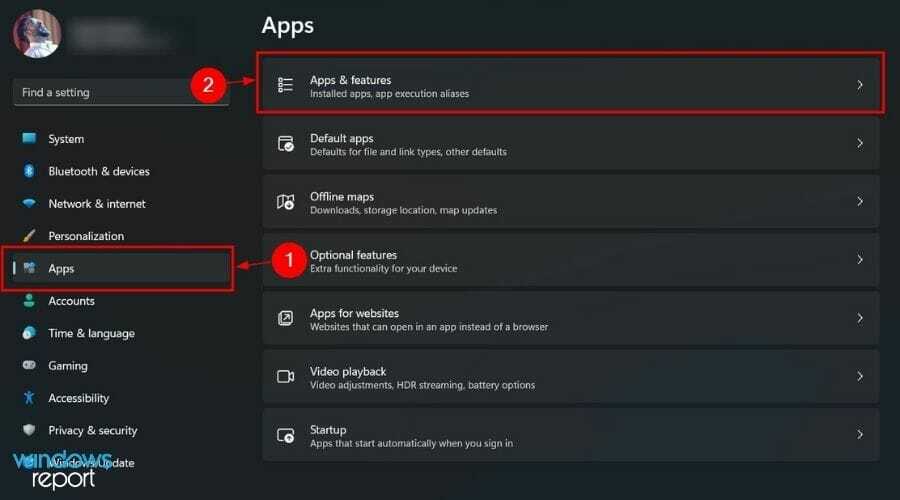
- Тражити Мицрософт продавница под Листа апликација трака за претрагу.
- Кликните на 3-тачка икону менија и изаберите Напредне опције.
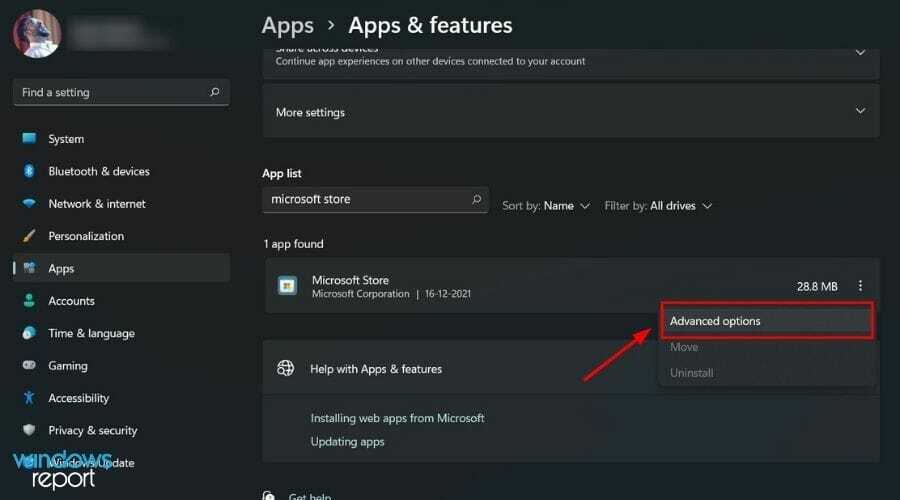
- Кликните на Ресетовање дугме.
Пратећи горе наведене кораке, подаци Мицрософт Сторе-а ће бити ресетовани. Добра ствар је што ће све апликације које сте инсталирали на свом Виндовс 11 рачунару радити.
8. Покрените алатку за решавање проблема
- Отвори Почетак мени.
- Тражити Решавање проблема са подешавањима и отвори га.

- Изаберите Други алати за решавање проблема опција.

- Померите се надоле и кликните на Трцати дугме поред Апликације из Виндовс продавнице.
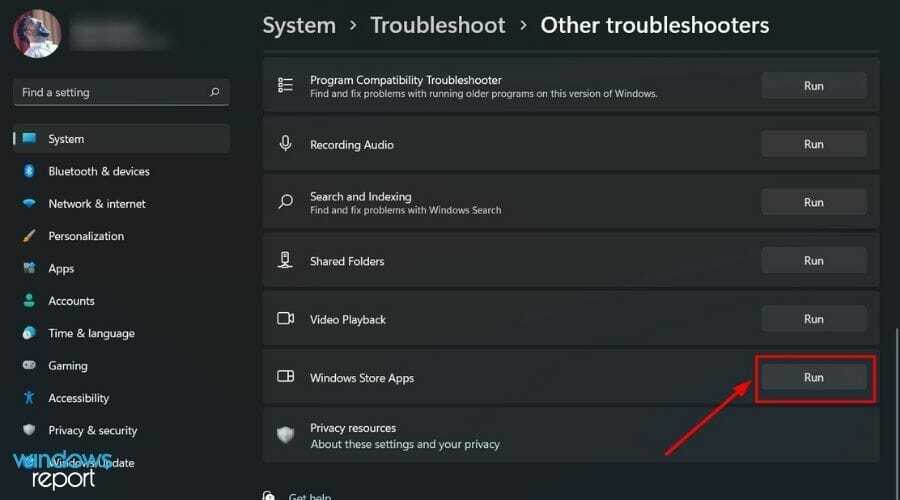
- Алат за решавање проблема ће пронаћи проблеме са Мицрософт Сторе-ом и покушати да их реши успут.
9. Инсталирајте најновију исправку
Одржавање апликација ажурним није једина ствар коју треба да урадите да би Мицрософт продавница исправно функционисала на вашем Виндовс 11 рачунару.
Такође би требало да ажурирате Мицрософт Сторе. Мицрософт не уводи много исправки учитаних функција, али су углавном фокусиране на решавање проблема које можда имате, укључујући апликације Виндовс 11 продавнице које не инсталирају проблеме.
Отворите Мицрософт продавницу, идите у библиотеку и проверите да ли је доступно ново ажурирање за продавницу или не. Ажурирање за Мицрософт Сторе биће наведено заједно са ажурирањима за апликације.
Како могу да онемогућим аутоматску репродукцију у Виндовс 11 Мицрософт продавници?
- Отвори Мицрософт продавница на вашем рачунару са Виндовс 11.
- Кликните на профил икона и изаберите Подешавања апликације.
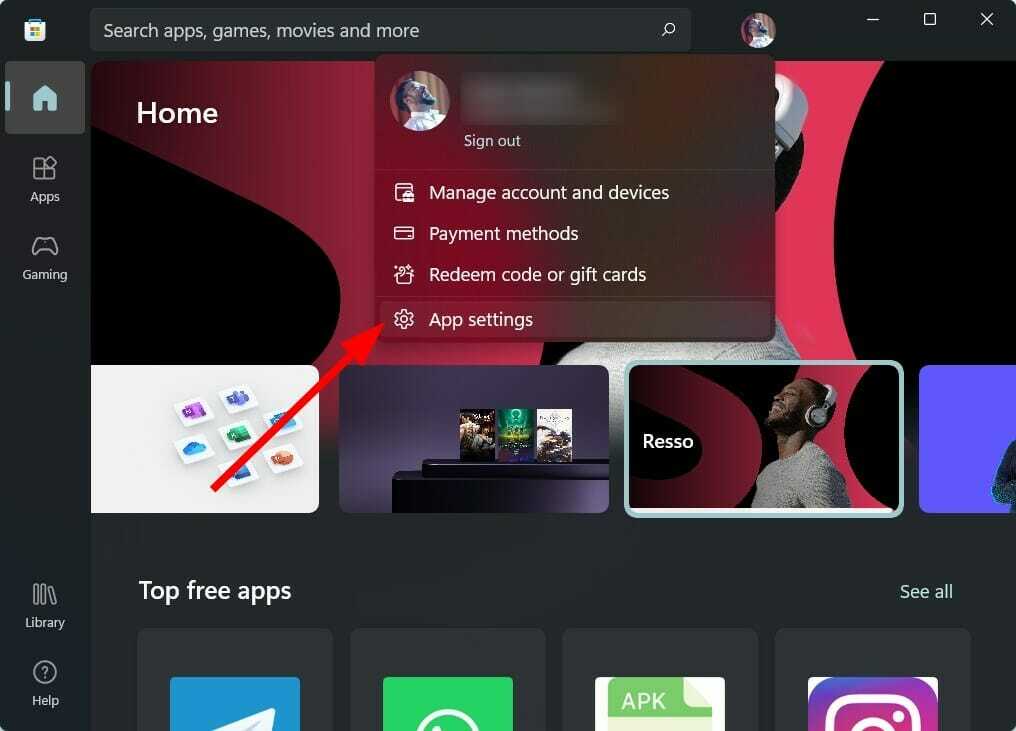
- Онемогућите прекидач за Аутоматска репродукција видеа.

Све је лепо у вези са Мицрософт Сторе-ом, али може бити неугодно када се видео апликације или игре аутоматски пуштају када отворите страницу са описом.
Једноставно следите горе наведене кораке да бисте онемогућили опцију аутоматске репродукције видео записа, и не само да ће вас то спасити од нервирања, већ ће и сачувати интернет податке ако имате ограничен план података.
Па, корисници оперативног система Виндовс 11 не само да се суочавају са проблемом са инсталирањем апликације у Виндовс 11 Мицрософт Сторе-у. Неколико других уобичајених проблема мучи кориснике већ дуже време.
На пример, Мицрософт продавница се стално руши на Виндовс 11 рачунарима, што је вероватно једна од најчешћих грешака на које ћете наићи. Ако сте један од ових корисника, можете погледати наш наменски водич на како да поправите да се Мицрософт продавница стално руши на Виндовс 11.
Затим имамо и наменски водич како да поправите грешке при стицању лиценце у Мицрософт Сторе-у. Пратите овај водич и можда ћете моћи да решите још један досадан, али уобичајен проблем са Мицрософт Сторе-ом на вашем Виндовс 11 рачунару.
Обавестите нас у коментарима испод које од горе наведених решења вам је помогло да решите проблем са Виндовс 11 Мицрософт Сторе не инсталирањем апликација.
 Још увек имате проблема?Поправите их овим алатом:
Још увек имате проблема?Поправите их овим алатом:
- Преузмите овај алат за поправку рачунара оцењено одлично на ТрустПилот.цом (преузимање почиње на овој страници).
- Кликните Започни скенирање да бисте пронашли проблеме са Виндовс-ом који би могли да изазову проблеме са рачунаром.
- Кликните Поправи све да бисте решили проблеме са патентираним технологијама (Ексклузивни попуст за наше читаоце).
Ресторо је преузео 0 читаоци овог месеца.
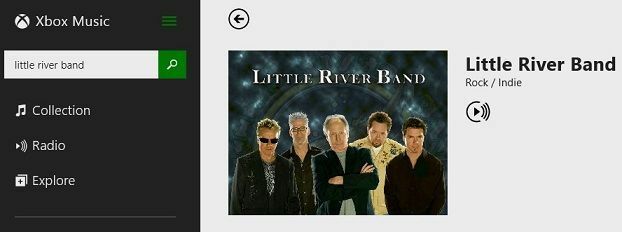
![5 најбољих мрежних адаптера за Поверлине [Водич за 2021]](/f/c5cb907920921404313885f0c2b560dd.jpg?width=300&height=460)